以下是在VMware Workstation 8中安装VMware Tools的具体步骤:
在VMware Workstation窗口中,点击VM – Install VMware Tools菜单。
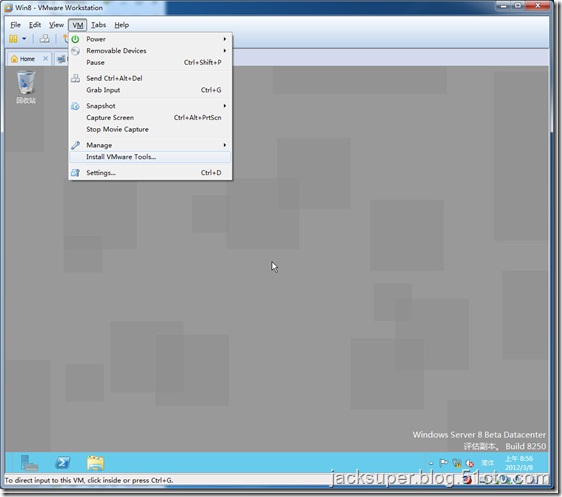
系统将自动加载VMware Tools ISO到系统中,点击右上角的DVD驱动器。
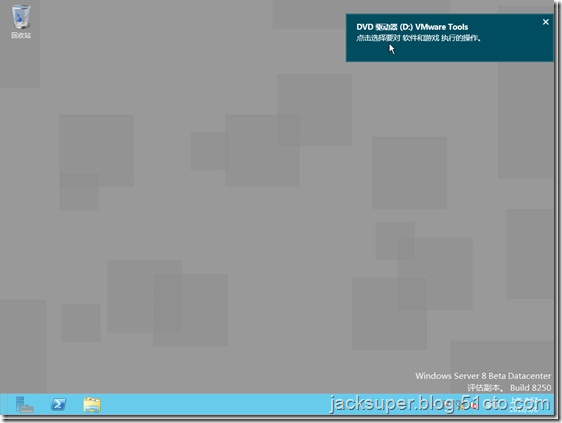
点击运行setup64.exe。
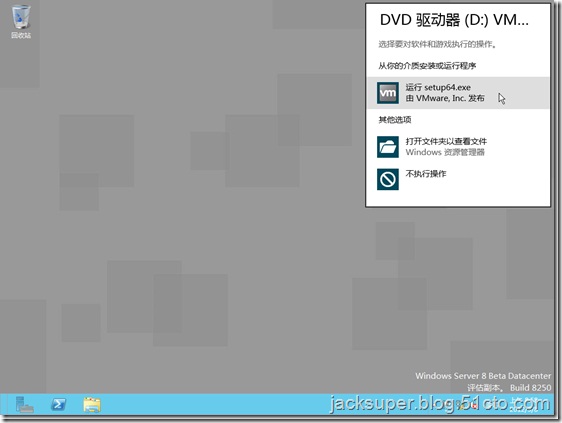
开始VMware Tools安装过程。
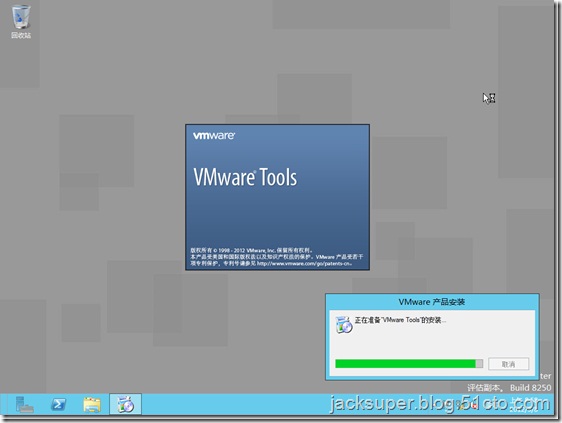
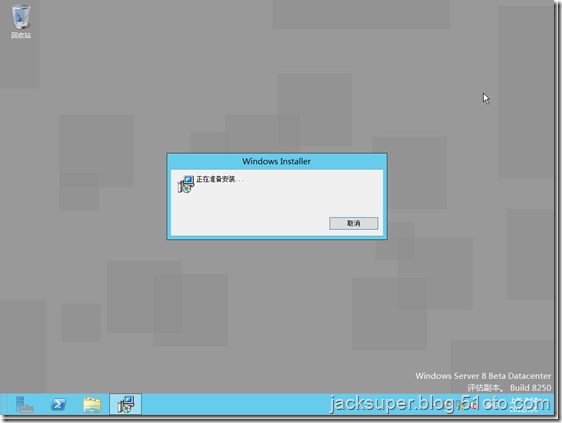
点击下一步。
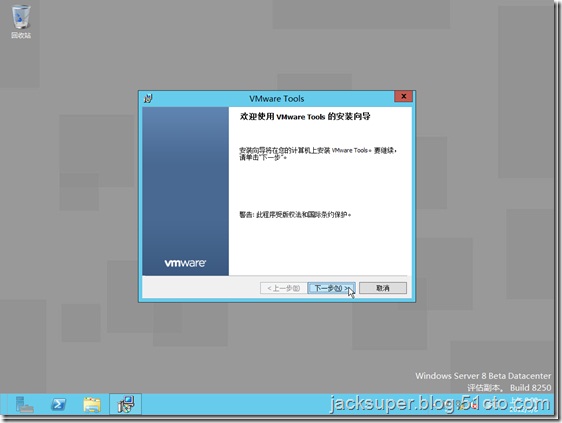
选择典型安装,点击下一步。
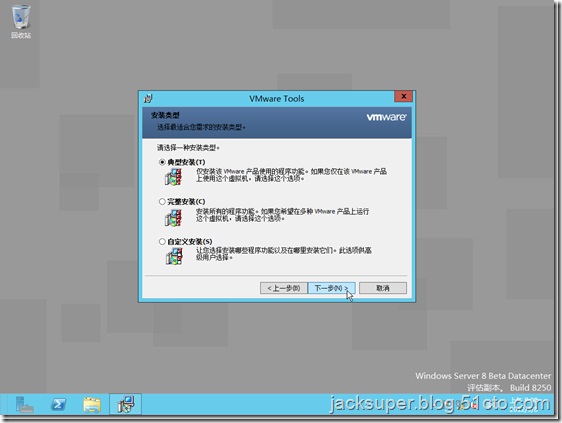
点击安装。
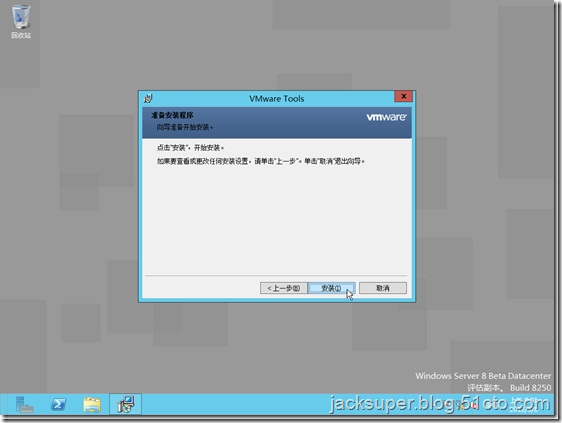
开始安装。
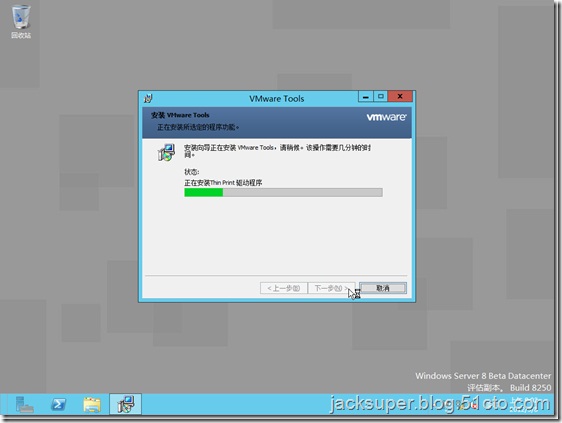
安装结束,点击完成。
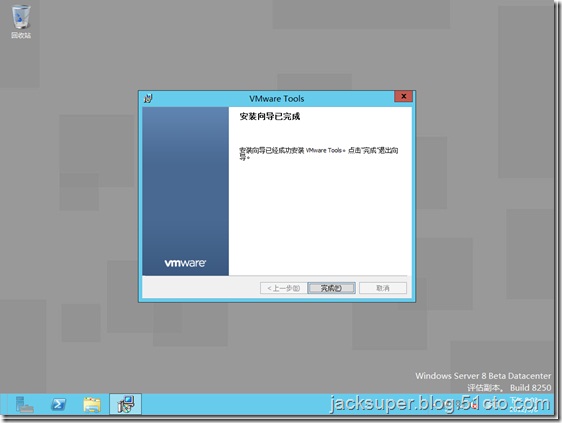
点击是,重启计算机。
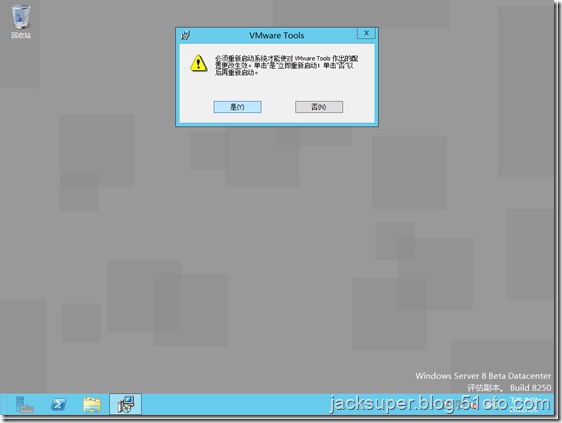
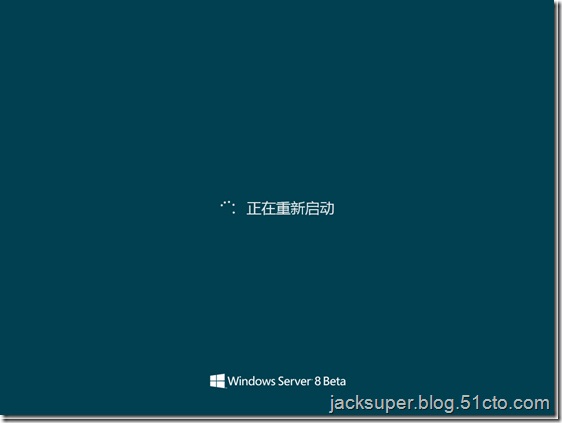
系统重新启动。
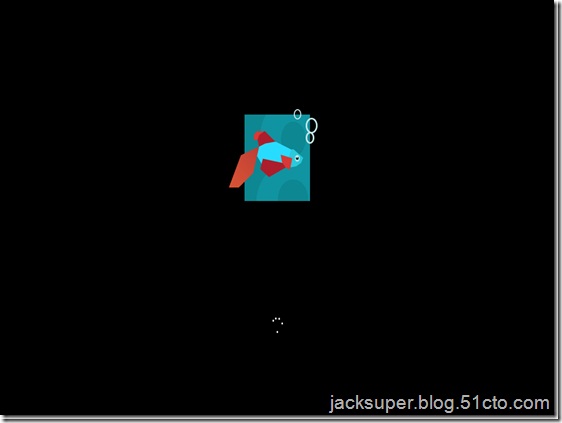
VMware Tools已经安装成功。
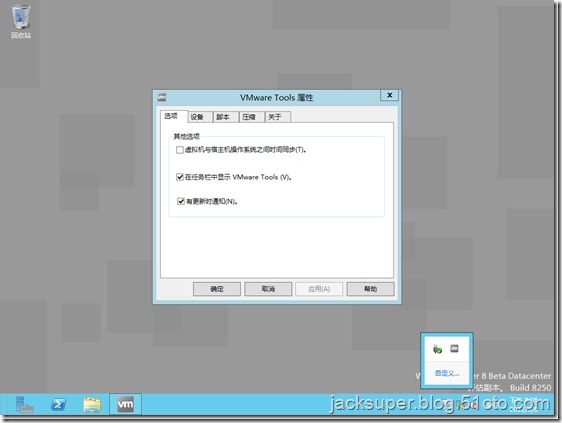
如果你在安装VMware Tools过程中,系统发生黑屏现象,请检查虚拟机配置中的显卡是否启用了3D功能。
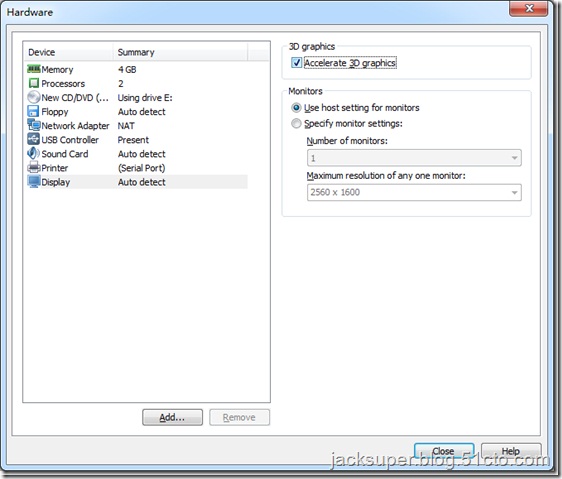
我们一直都在努力坚持原创.......请不要一声不吭,就悄悄拿走。
我原创,你原创,我们的内容世界才会更加精彩!
【所有原创内容版权均属TechTarget,欢迎大家转发分享。但未经授权,严禁任何媒体(平面媒体、网络媒体、自媒体等)以及微信公众号复制、转载、摘编或以其他方式进行使用。】
微信公众号
TechTarget
官方微博
TechTarget中国
相关推荐
-
回顾年度9大虚拟化技术
虚拟化管理员从未放弃追寻更好虚拟化技术,以使他们的工作更快、更易于管理以及更好地优化。 我们看到,虚拟化工具在 […]
-
从Azure VM到Hyper-V:想想这些技巧
多年来,IT行业已经推动IT人员把工作负载转到云中。虽然在公有云中有一些好处,但有些工作负载更适合运行云本地数据中心中。
-
功能多样的Get-VM PowerShell cmdlet,你知道多少?
Hyper-V管理员能够使用Get-VM PowerShell cmdlet查看并调整一系列虚拟机配置信息。微软花费大量精力对PowerShell进行优化,以提升其对本地或者远程服务器的管理功能。
-
支持Linux虚拟机:新版Hyper-V来帮忙
大家都知道,Linux虚拟机无法利用Hyper-V针对Windows虚拟机提供的众多特性。幸运的是,情况已经发生变化,Hyper-V现在能够为Linux提供更多的支持。
